Microsoft Outlook es uno de los clientes de correo electrónico más utilizados, pero no está exento de problemas. Un error que los usuarios suelen informar es que ya no aparecen notificaciones emergentes de correo nuevo en Outlook para Windows 10 u 11.
En este artículo, explicaremos qué hacer cuando las notificaciones de Outlook no funcionan.
Cómo arreglar las notificaciones de Outlook que no funcionan
A continuación, cubriremos ocho métodos de solución de problemas para reparar Microsoft Outlook cuando deja de mostrar notificaciones correctamente. Estas correcciones deberían funcionar para los sistemas operativos Windows 10 y Windows 11. Si tiene problemas con la aplicación móvil, consulte nuestras guías para la versión iOS o Androide de Microsoft Outlook.
1. Asegúrate de estar en línea
La función Trabajar sin conexión de Microsoft Outlook le impedirá acceder a los servidores de correo electrónico. Entonces, si no recibes nuevos correos electrónicos o Outlook no muestra ninguna notificación, esto es lo primero que debes verificar.

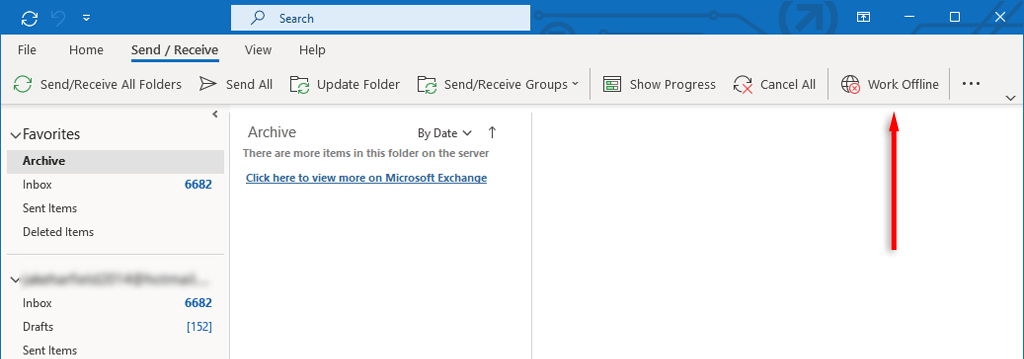
2. Verifique la configuración de notificaciones de Outlook
Una vez que esté seguro de que Outlook está conectado a Internet, es hora de verificar la configuración de notificaciones de la aplicación Outlook. Para hacerlo:
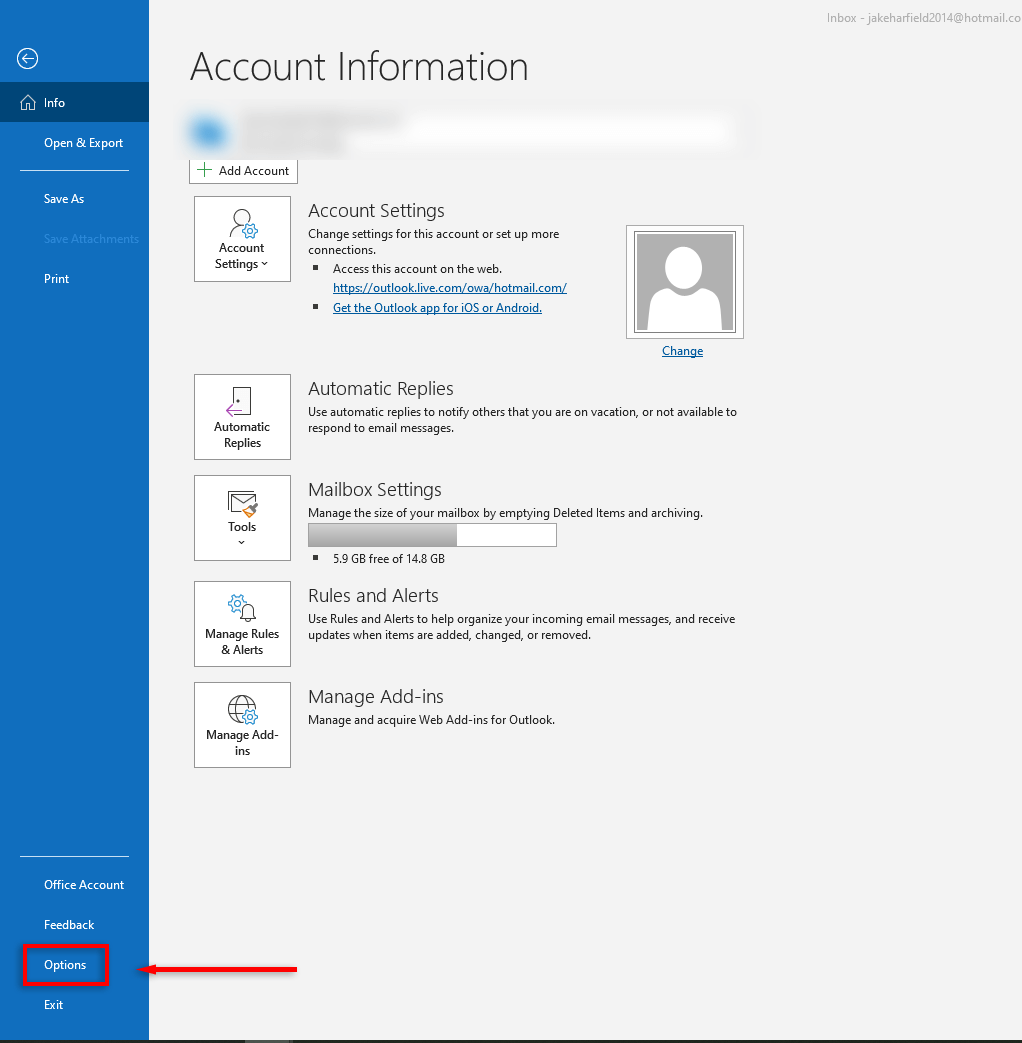
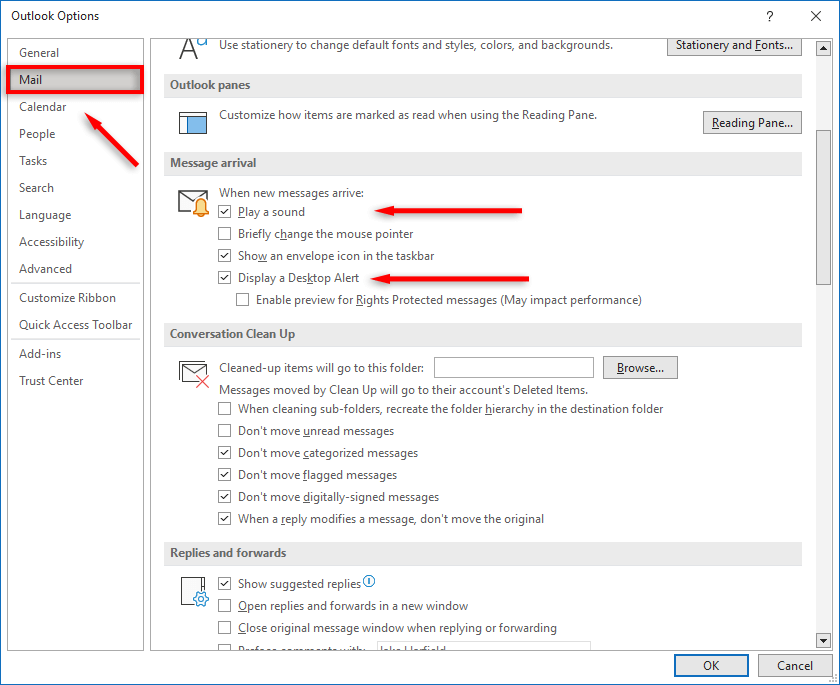
3. Verifique la configuración de notificaciones de Windows
Si aún no recibes notificaciones por correo electrónico, es posible que algo en tus preferencias de Windows esté impidiéndolas. Para habilitar las notificaciones en la configuración de Windows:
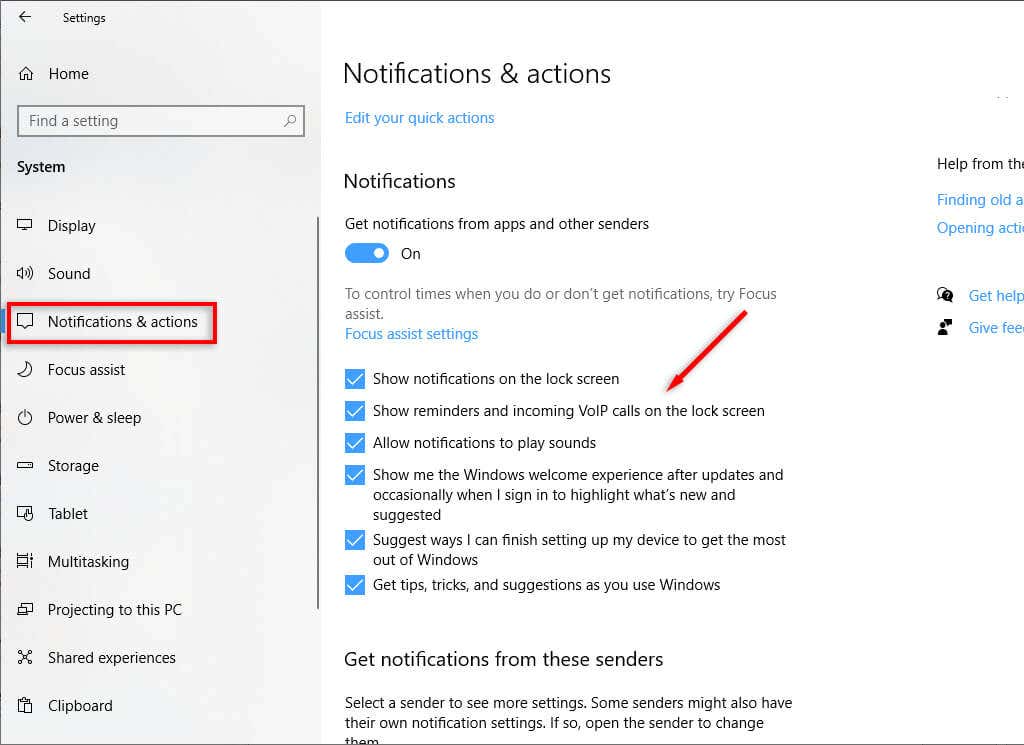
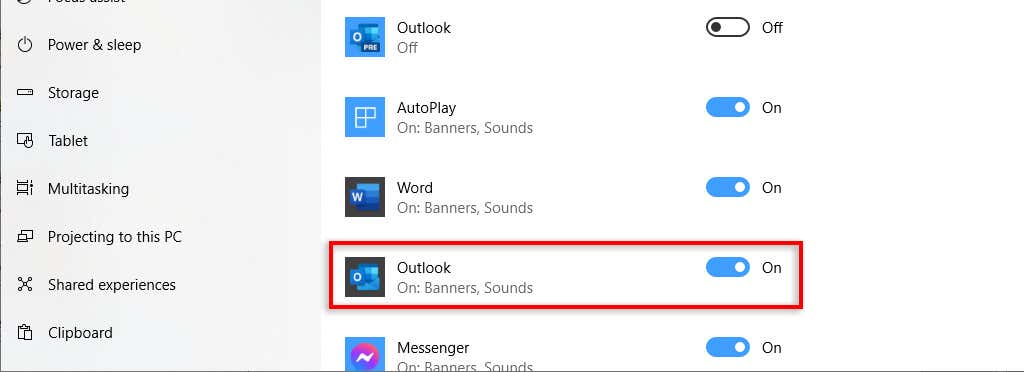
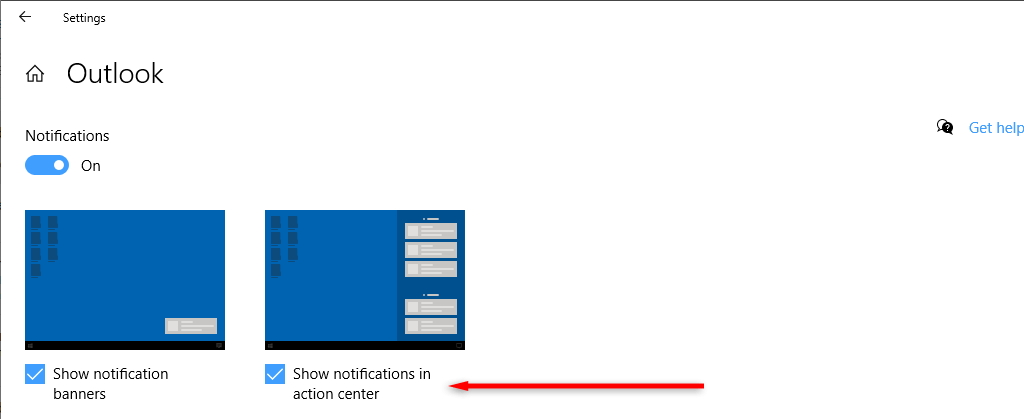
4. Consulte las reglas de Outlook
Outlook le permite configurar diferentes reglas para manejar diferentes tipos de correos electrónicos. Si anteriormente cambió estas reglas, es posible que Outlook no muestre notificaciones cuando reciba un correo electrónico. Para comprobar esto:
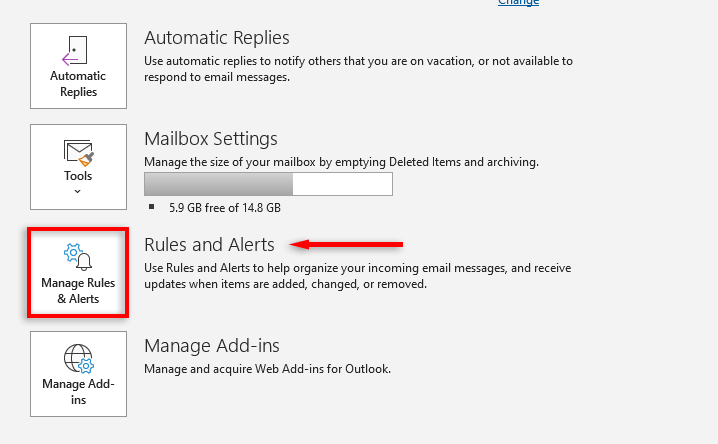
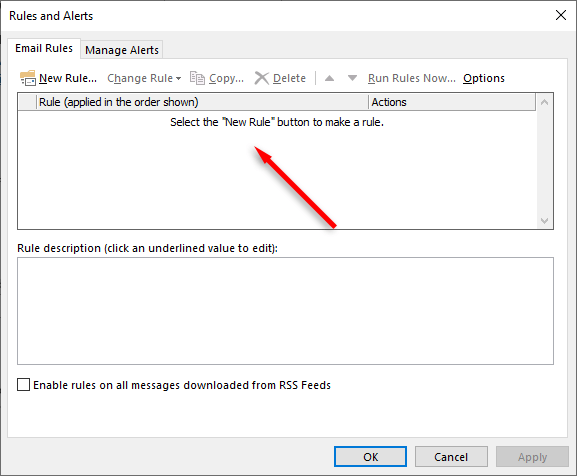
5. Desactivar la asistencia de enfoque y el ahorro de batería
Algunas funciones de Windows como Focus Assist y Ahorro de batería pueden interferir con las notificaciones. Focus Assist bloquea todas las notificaciones para que puedas mantenerte libre de distracciones mientras trabajas. Sin embargo, el ahorro de batería puede impedir que aplicaciones como Outlook se ejecuten en segundo plano. Esto impedirá que Outlook sincronice datos mientras no esté abierto, lo que significa que no recibirás correos electrónicos.
Para desactivar Focus Assist, seleccione los Centro de actividades en la esquina inferior derecha de la barra de tareas. Si Focus Assist está activado, selecciónelo para desactivarlo.
Para desactivar el ahorro de batería:
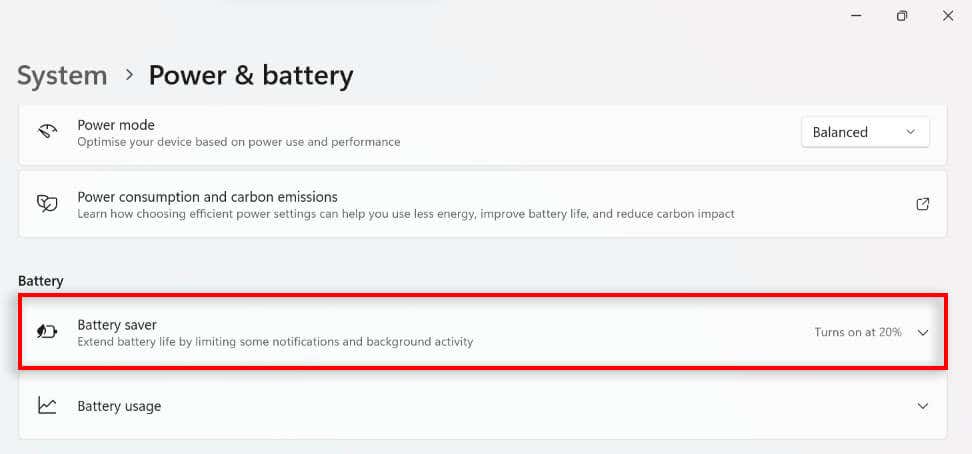
6. Borrar la caché de Outlook
Al igual que otras aplicaciones, Outlook almacena archivos temporales en una memoria caché. Si estos archivos se dañan, pueden provocar fallos en Outlook, como impedir que las notificaciones aparezcan correctamente. Para arreglar esto:.
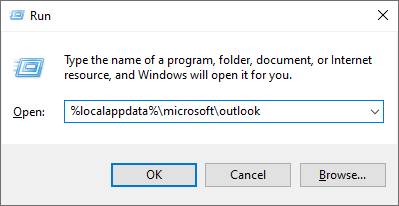
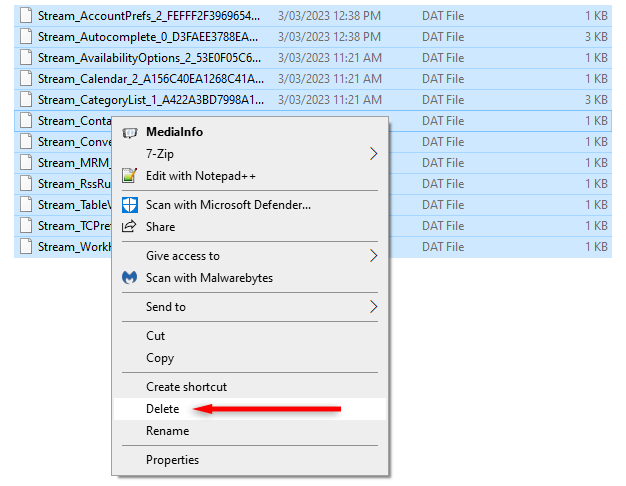
7. Actualizar Outlook
Si su aplicación Outlook está desactualizada, realizar la última actualización podría solucionar cualquier problema de notificación que tenga. Para hacerlo:
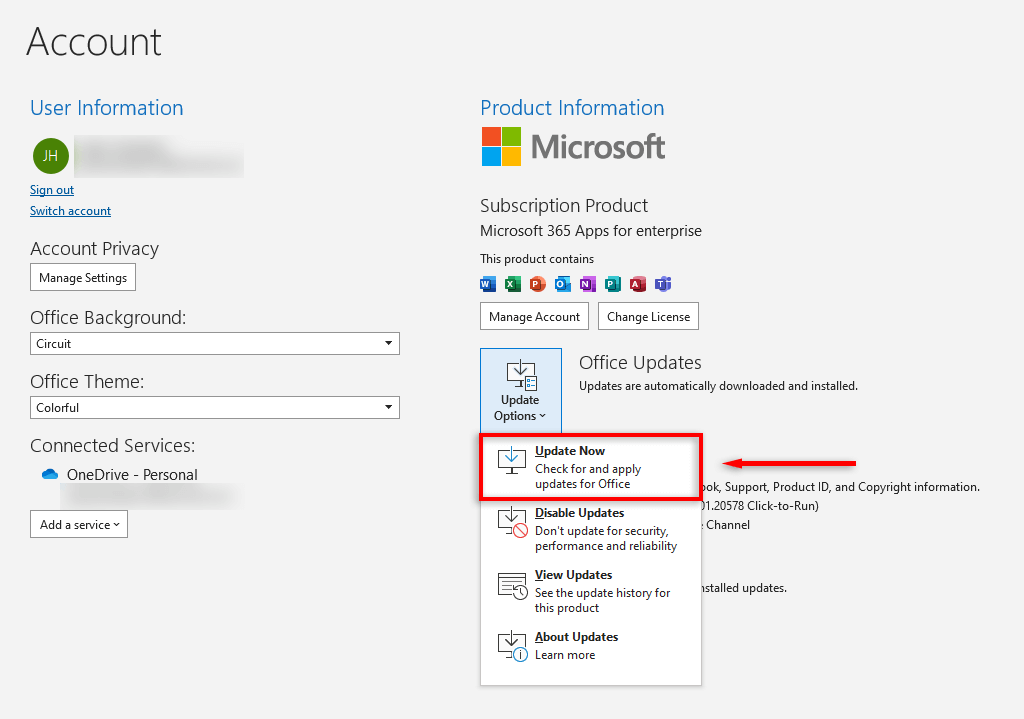
8. Reparar el paquete Microsoft Office
Microsoft ha proporcionado una herramienta de reparación que ayuda a identificar y solucionar problemas con las aplicaciones de Microsoft Office. Para usar esto:
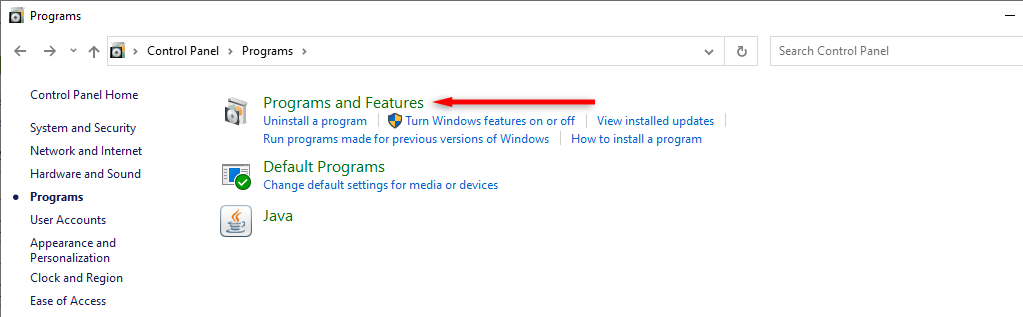
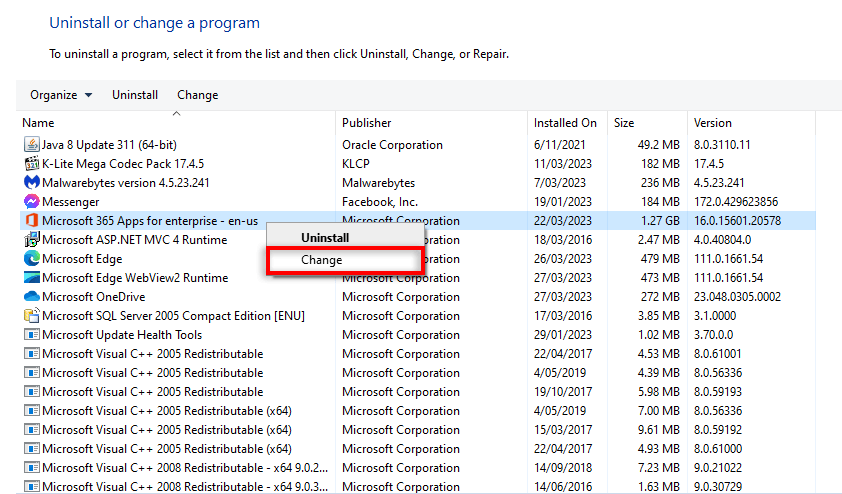
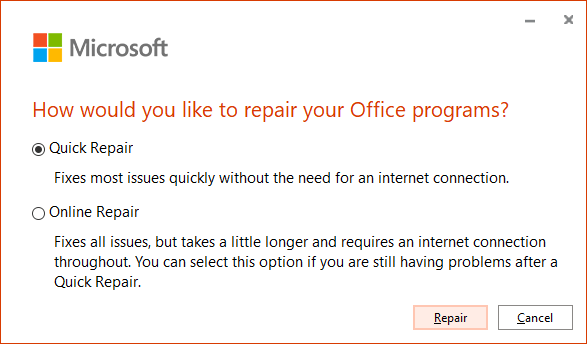
Espera a que se complete el solucionador de problemas y luego comprueba si recibes notificaciones en Outlook.
Manténgase conectado
Cuando dejas de recibir notificaciones en tu cuenta de correo electrónico, puedes perder correos electrónicos esenciales y vitales para tu trabajo. Esperamos que este artículo te haya ayudado a solucionar tus problemas de notificación para que puedas volver a trabajar sin preocupaciones.
Si nada funciona, puedes considerar cambiar a la aplicación Mail de Microsoft para Windows.
.